Trong bài viết này, Taimienphi.vn sẽ chia sẻ cho bạn cách sửa lỗi Installation Aborted Streamlabs OBS với từng bước thực hiện cụ thể. Vì vậy, nếu bạn đang gặp phải sự cố không cài đặt được Streamlabs OBS, đừng bỏ qua hướng dẫn sau đây.
Phương pháp đáng tin cậy nhất để sửa lỗi Installation Aborted Streamlabs OBS đã được Taimienphi.vn trình bày từng bước trong bài viết dưới đây. Bạn chỉ cần thực hiện theo hướng dẫn để khắc phục sự cố này và sử dụng Streamlabs OBS để livestream như bình thường.
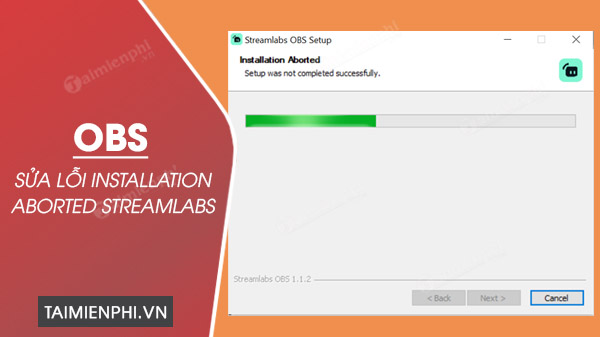
Hướng dẫn cách sửa lỗi Installation Aborted Streamlabs OBS đơn giản nhất
Cách sửa lỗi Installation Aborted Streamlabs OBS
Bước 1: Đầu tiên, bạn cần tải WinRAR nếu chưa có. Nếu đang sử dụng hệ điều hành 64-bit thì bạn chọn tải xuống bản WinRAR 64-bit. Nếu không thì hãy tải xuống bản WinRAR 32-bit theo link tải được chia sẻ dưới đây:
- Link tải 64bit: Tại đây
- Link tải 32bit tại đây: WinRAR 32bit
Bước 2: Sau khi quá trình download hoàn tất, bạn nhấp vào file setup và cài đặt WinRAR trên máy tính của mình.
Bước 3: Ở bước này, bạn sao chép tệp setup Steamlabs.
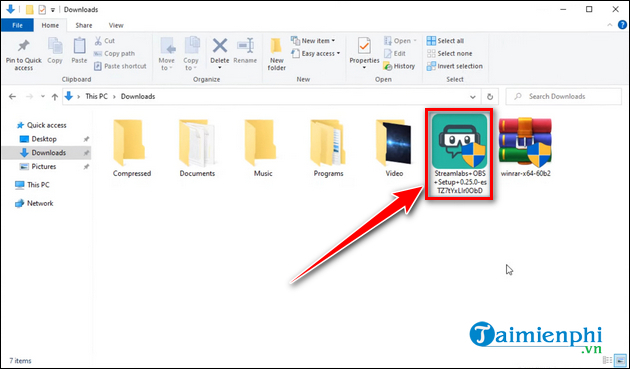
Bước 4: Bạn đi tới ổ C:/. Tại đây, bạn tạo một thư mục mới và đặt tên là Streamlabs.

Bước 5: Mở thư mục Streamlabs mà bạn đã tạo và dán file setup Steamlabs và thư mục này.

Bước 6: Tiếp theo, bạn nhấp chuột phải vào tệp setup Steamlabs và chọn tùy chọn Extract here để giải nén file.

Bước 7: Sau khi giải nén xong, bạn click chuột phải vào Streamlabs OBS và chọn Create Shortcut.

Bước 8: Cuối cùng, bạn sao chép shortcut Streamlabs OBS và dán nó lên màn hình desktop. Bây giờ, bạn chỉ cần mở phần mềm và sử dụng như bình thường.

https://thuthuat.taimienphi.vn/sua-loi-installation-aborted-streamlabs-obs-65061n.aspx
Trên đây là hướng dẫn sửa lỗi Installation Aborted Streamlabs OBS. Như vậy, chỉ với vài bước thực hiện đơn giản, bạn đã có thể khắc phục hoàn toàn sự cố không cài đặt được Streamlabs OBS. Nếu có bất kỳ câu hỏi hay góp ý nào như Cách sử dụng OBS để Stream Facebook ..., bạn có thể để lại bình luận bên dưới bài viết.